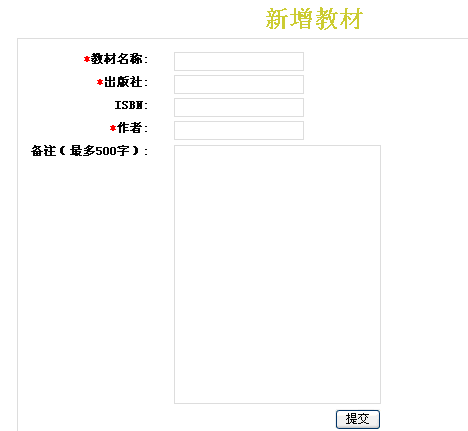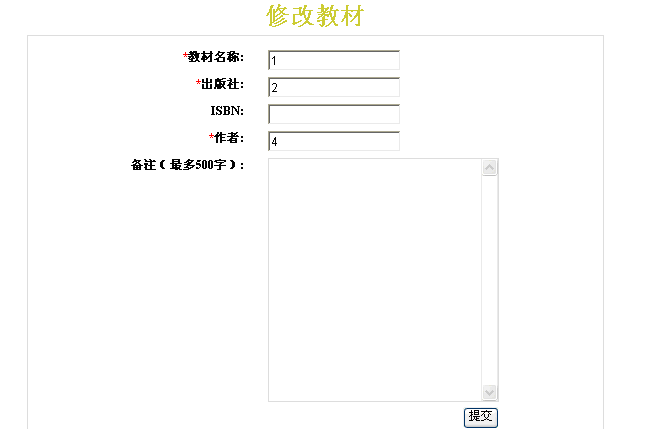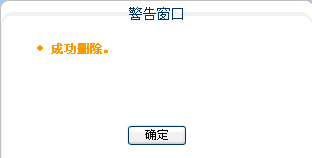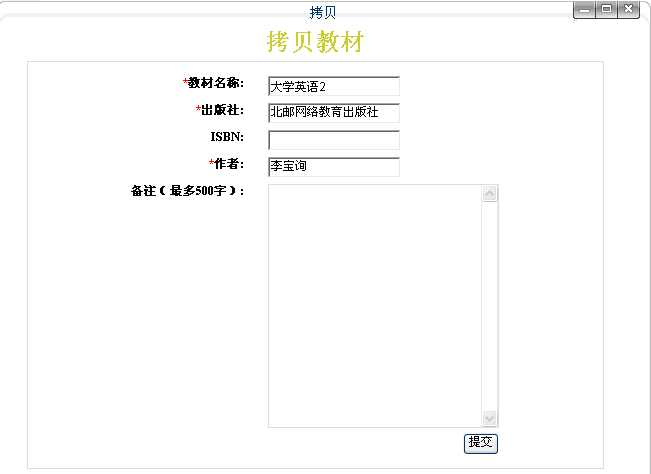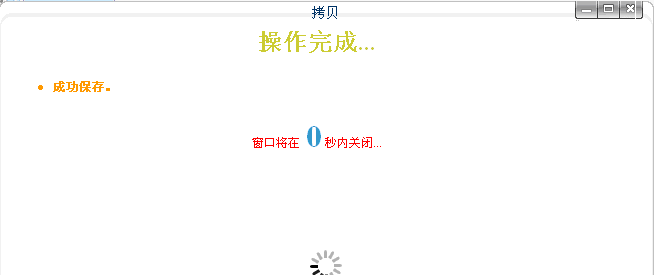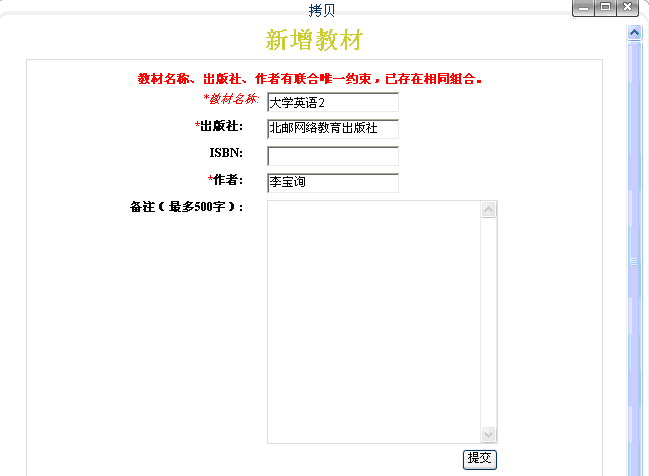教材管理的功能是:制定教材库。
操作步骤:
第一步:课程管理员输入用户名和密码登录系统,依次点击主模块“课程管理”、分模块“教材管理”打开教材管理列表,点击左上角工具栏“添加”按钮,弹出新增教材窗口:
第二步:输入新增教材目录,点击“提交”按钮,系统提示保存成功,可将所提供教材的信息成功添加到列表中。
第三步:如果需要对教材进行修改,可以选择列表操作项中“修改”链接
可以修改所有项的信息,系统记录修改结果,返回修改成功提示信息,默认返回到“教材管理”列表界面。
第四步:删除一条数据
(1)点击操作项中的“删除”链接,弹出确认删除提示框:
如果放弃删除,点击“取消”按钮,弹出窗口关闭。如果确认删除,点击“确定”按钮,弹出删除成功窗口:
第五步:点击操作项中的“拷贝”链接,弹出拷贝窗口:
(1)可以修改数据项,如果修改后的数据符合格式要求,点击“提交”按钮,显示保存成功界面,窗口自动关闭。
(2)如果修改的数据不符合格式要求,在数据项上方会给出红色提示信息: